كيفية إصلاح مشكلة عدم عمل زر "التثبيت" في متجر Microsoft
نوافذ / / August 05, 2021
تعمل التطبيقات على تحسين الإنتاجية وميزات أي نظام تشغيل. مثل Android لديه متجر Google Play ، تمتلك Apple متجر التطبيقات الخاص بها ، كما أن نظام التشغيل Windows به متجر تطبيقات خاص به ، أي متجر Microsoft. يحتوي على كمية مناسبة من الألعاب والتطبيقات التي يمكن للمستخدم تنزيلها بعد تسجيل الدخول باستخدام حساب Microsoft الخاص به. ومع ذلك ، هناك أوقات معينة لا يبدو فيها أن النقر فوق الزر "تثبيت" في أي من التطبيقات يؤدي إلى أي شيء. تتعثر في مكانها ولا يحدث شيء.
يجب أن يكون هذا محبطًا ، لكن متجر Microsoft ليس المتجر الوحيد الذي ظهر مع هذه المشكلة. ربما تكون قد رأيت هذه المشكلة مع متجر Google Play وكذلك حيث لا يؤدي الضغط على زر التثبيت إلى أي شيء. بالعودة إلى مشكلة متجر Microsoft ، إذا كنت تواجه نفس المشكلة أيضًا ، فأنت على اليمين ضع كما في هذا المنشور ، سنوجهك حول كيفية إصلاح زر تثبيت متجر Microsoft لا يعمل القضية. لذلك ، دعنا نلقي نظرة على المقالة نفسها:

جدول المحتويات
-
1 كيفية إصلاح مشكلة عدم عمل زر "التثبيت" في متجر Microsoft
- 1.1 أعد تعيين متجر Microsoft
- 1.2 مسح مخزن ذاكرة التخزين المؤقت
- 1.3 أعد تسجيل الدخول إلى متجر Microsoft
- 1.4 قم بتشغيل مستكشف أخطاء Microsoft ومصلحها
- 1.5 أعد تسجيل Microsoft Store
كيفية إصلاح مشكلة عدم عمل زر "التثبيت" في متجر Microsoft
هناك العديد من إصلاحات استكشاف الأخطاء وإصلاحها التي يمكنك استخدامها لإصلاح هذه المشكلة التي تظهر في متجر Microsoft. بمساعدة هذه الإصلاحات ، ستتمكن من التغلب على زر التثبيت وعدم القيام بأي مشكلة.
أعد تعيين متجر Microsoft
ربما يكون أول شيء يجب عليك فعله عندما لا يعمل زر التثبيت في المتجر ، هو إعادة تعيينه إلى حالته الأصلية.
- افتح قائمة ابدأ >> إعدادات.
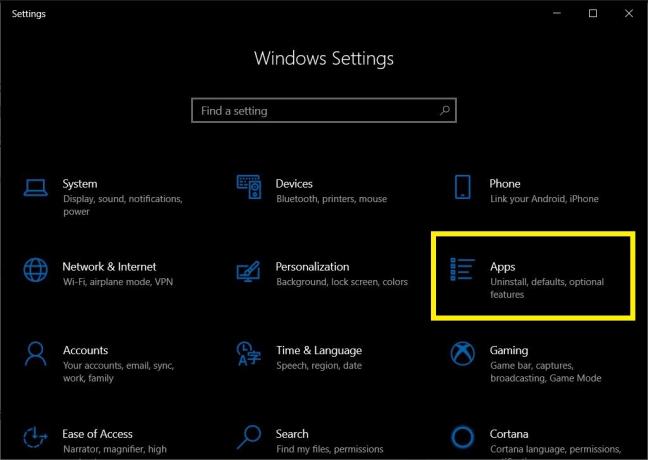
- انقر فوق التطبيقات >> متجر Microsoft >> خيارات متقدمة.


- ثم انقر فوق إعادة تعيين.

- سيظهر مربع تأكيد تحتاج إلى الضغط عليه مرة أخرى إعادة تعيين زر.

- بمجرد الانتهاء من إعادة التعيين ، أغلق ملف إعدادات قائمة طعام.
- افتح متجر Microsoft وحاول تثبيت أحد التطبيقات ومعرفة ما إذا كان قد حل المشكلة أم لا.
مسح مخزن ذاكرة التخزين المؤقت
- افتح قائمة ابدأ وابحث عن wsreset.exe.
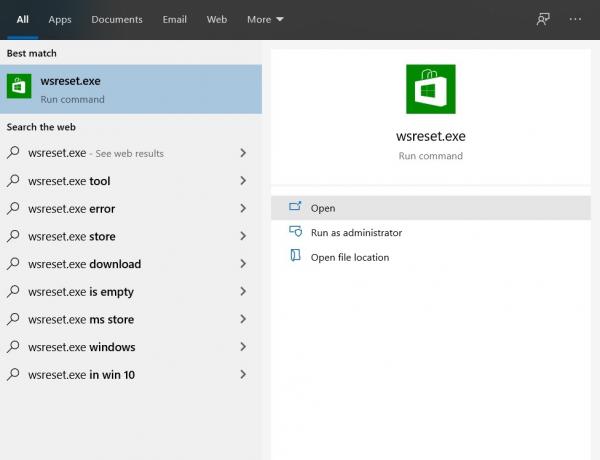
- انتظر بضع ثوانٍ ودع موجه الأوامر يمسح ذاكرة التخزين المؤقت لـ Microsoft Store.

- بمجرد مسح ذاكرة التخزين المؤقت ، سيفتح المتجر تلقائيًا.
- تحقق مما إذا كان هذا يعمل على إصلاح المشكلة أم لا.
أعد تسجيل الدخول إلى متجر Microsoft
- افتح متجر Microsoft.
- اضغط على صورة الملف الشخصي وانقر على الحساب.
- انقر فوق تسجيل الخروج.
- أعد تشغيل تطبيق Microsoft Store.
- انقر فوق الزر إضافة ملف تعريف وقم بتسجيل الدخول باستخدام حسابك.
- تحقق مما إذا كان هذا يعمل على إصلاح المشكلة أم لا.
قم بتشغيل مستكشف أخطاء Microsoft ومصلحها
- افتح ال إعدادات القائمة من بداية.

- انقر على التحديث والأمان.
- في القائمة اليسرى ، اضغط على استكشاف الاخطاء.

- انقر فوق تطبيقات متجر Windows.
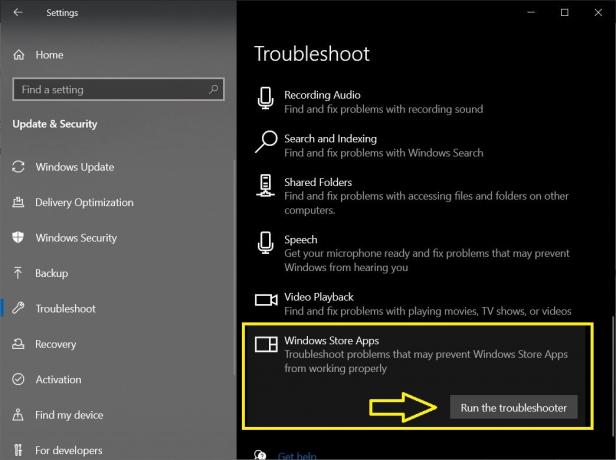
- اضغط على قم بتشغيل مستكشف الأخطاء ومصلحها زر.
أعد تسجيل Microsoft Store
- افتح نوافذ بوويرشيل من قائمة ابدأ.
- انسخ والصق الأمر التالي:
احصل على AppXPackage * Microsoft. WindowsStore * | Foreach {Add-AppxPackage -DisableDevelopmentMode -Register “$ ($ _. InstallLocation) \ AppXManifest.xml”} - اضغط على أدخل زر لتنفيذ الأمر.
- قم بتشغيل ملف متجر مايكروسوفت ومعرفة ما إذا كان هذا قد حل المشكلة أم لا.
إذاً ، إليكم الأمر من جانبي في هذا المنشور. آمل أن تكونوا قد أحبتم هذا المنشور وتمكنوا من إصلاح مشكلة زر التثبيت التي لا تعمل في المتجر. اسمحوا لنا أن نعرف في التعليقات أدناه أي من الطرق المذكورة أعلاه أدت المهمة نيابة عنك. حتى آخر... في صحتك!
ستة سيجما والمسوق الرقمي المعتمد من Google الذي عمل كمحلل لأفضل الشركات متعددة الجنسيات. من عشاق التكنولوجيا والسيارات ، يحب الكتابة ، ولعب الجيتار ، والسفر ، وركوب دراجته ، والاسترخاء. رائد أعمال ومدون.



![طريقة سهلة لجذر Sky K718 منخفضة باستخدام Magisk [لا حاجة إلى TWRP]](/f/0a5047f4a4df3bf9072b40e0761335fb.jpg?width=288&height=384)